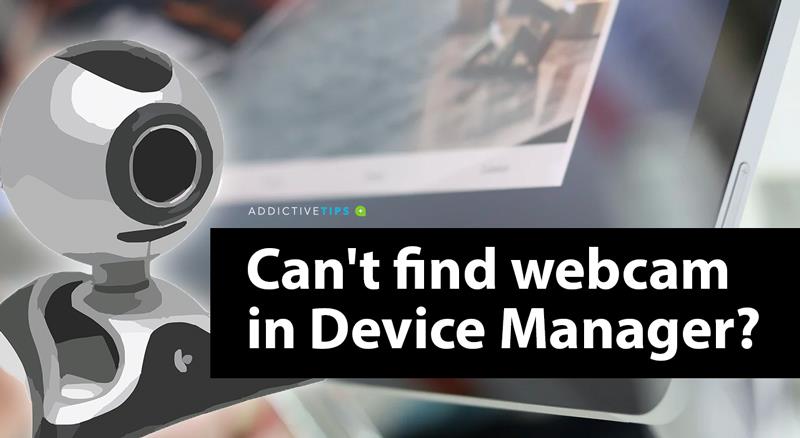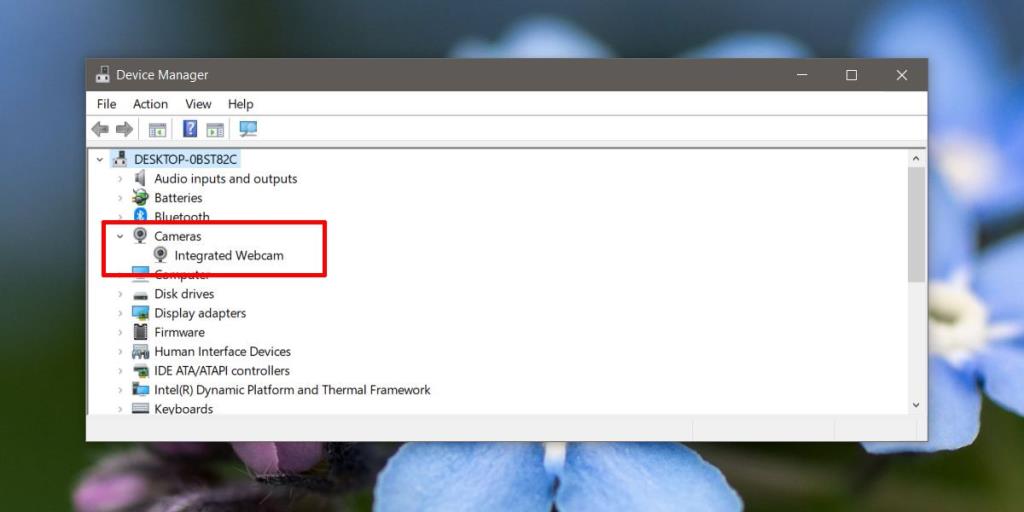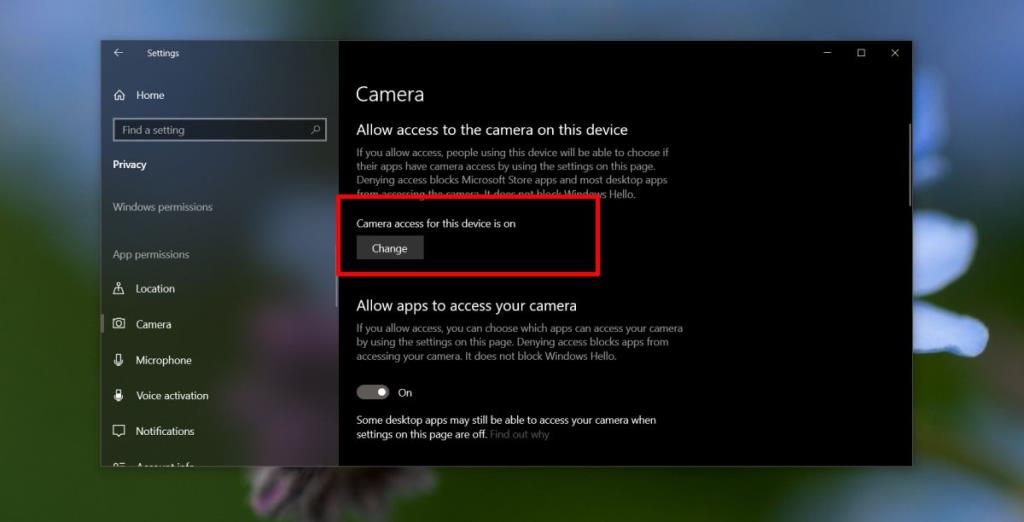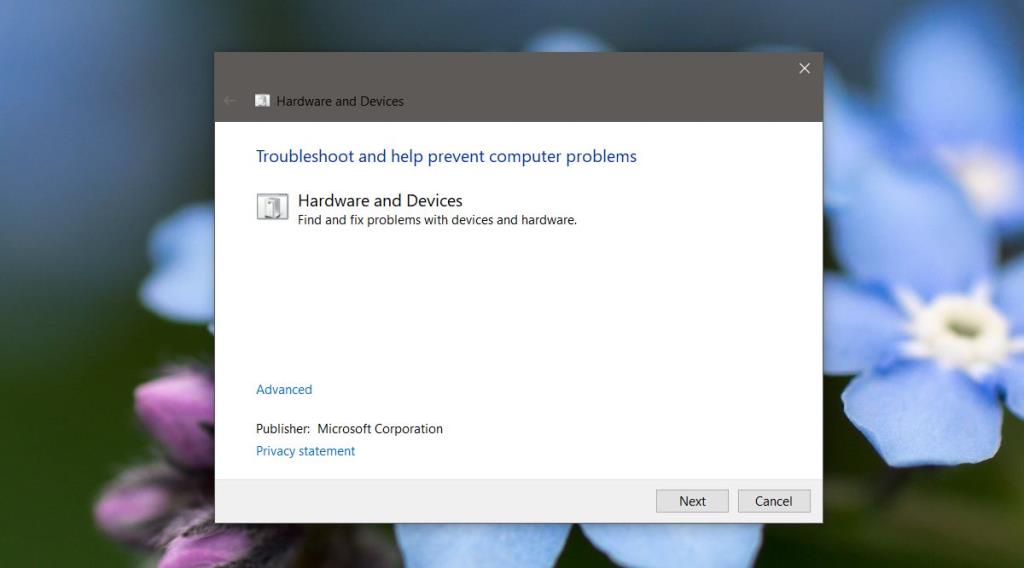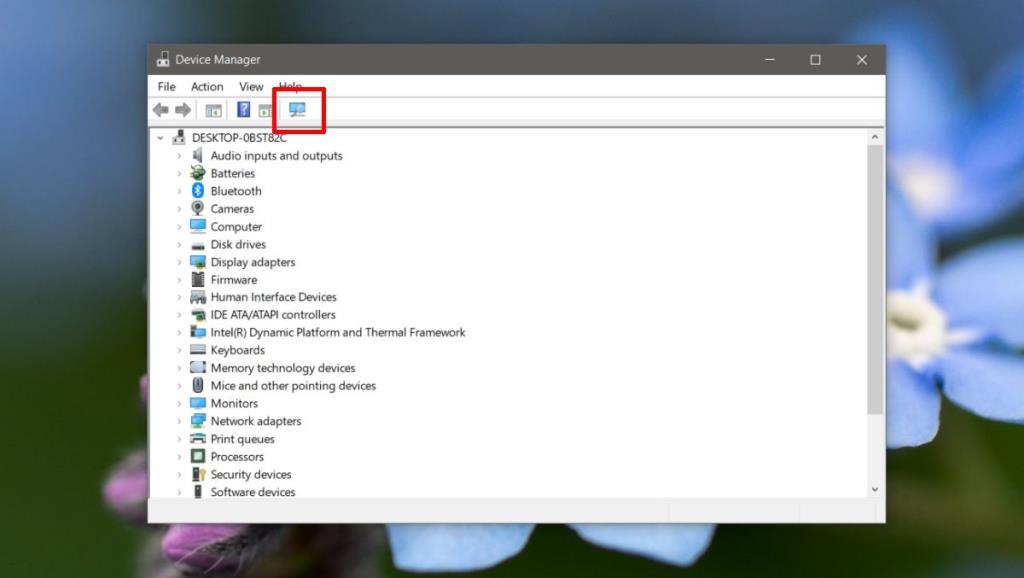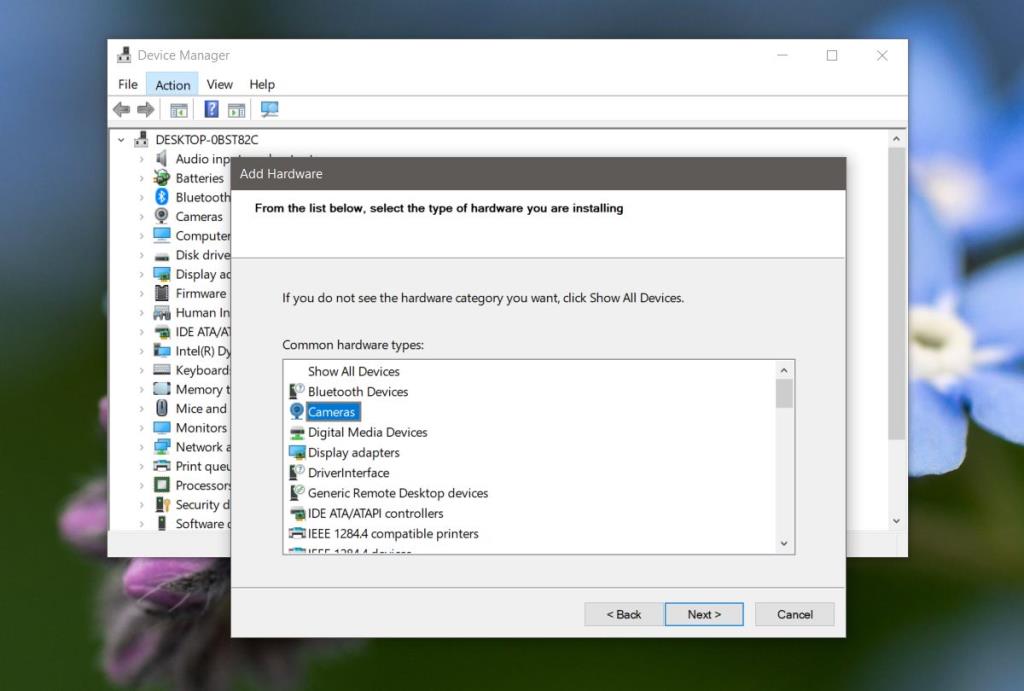Kamera web hampir semuanya plug & play. Dalam sesetengah kes yang jarang berlaku, contohnya, jika anda menggunakan kamera web Logitech mewah, anda mungkin perlu memasang apl proprietari khas untuk menggunakan semua cirinya tetapi ia masih akan berfungsi.
Untuk kamera web dalaman iaitu, yang terbina dalam sistem, anda tidak perlu memasang apa-apa. Ia dikesan secara automatik dan berfungsi walaupun anda mempunyai pemasangan Windows 10 yang baharu.
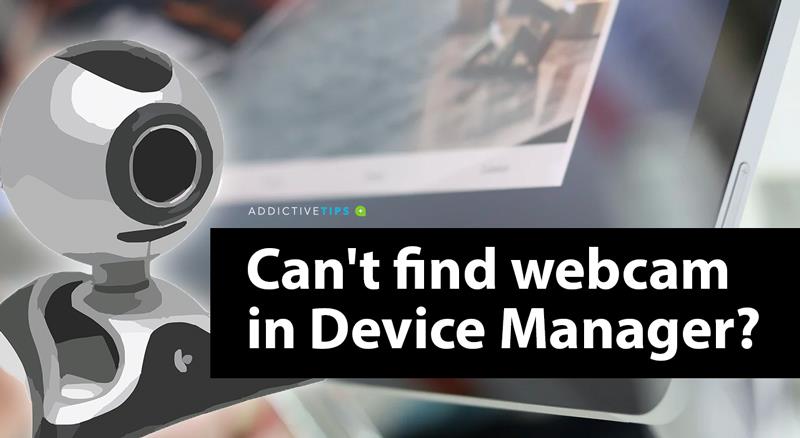
Tidak menemui kamera web dalam Pengurus Peranti?
Jika anda telah menyambungkan kamera web ke PC Windows 10 anda tetapi ia tidak akan berfungsi atau ia tidak dipaparkan di bawah Pengurus Peranti, berikut ialah beberapa perkara yang boleh anda cuba perbaiki.
Kamera web boleh dipaparkan di bawah kumpulan peranti yang berbeza dalam Pengurus Peranti. Semak kumpulan berikut untuk menentukan bahawa ia tidak ada.
- Kamera
- Peranti pengimejan
- Peranti USB/hab peranti USB
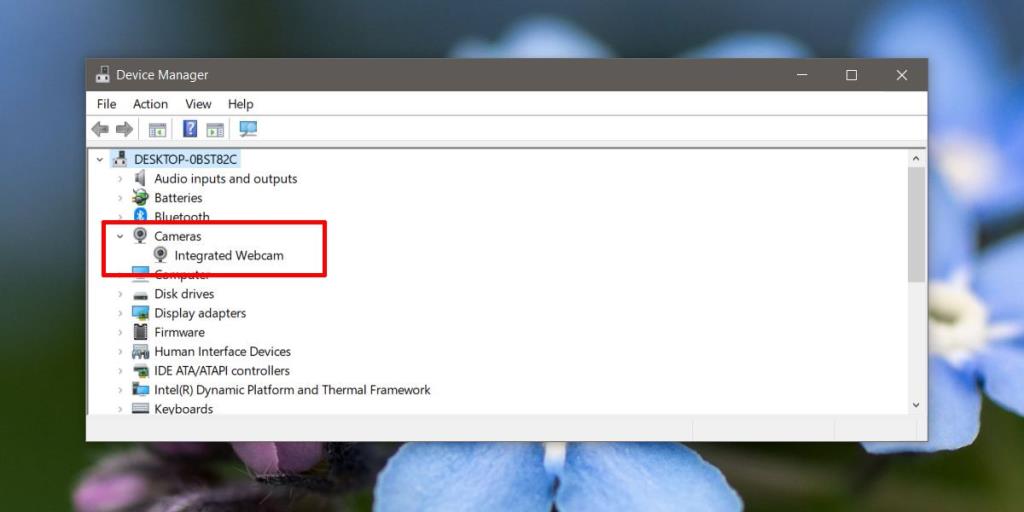
Jika anda telah menyemak kumpulan peranti di atas dalam Pengurus Peranti dan anda tidak menemui kamera web anda, anda boleh mencuba perkara berikut.
Bagaimana untuk membaiki Peranti Pengimejan yang hilang daripada Pengurus Peranti?
1. Dayakan kamera web dalam Tetapan
Buka apl Tetapan dan pergi ke kumpulan tetapan Privasi. Pilih tab Kamera. Kamera anda sepatutnya melihat mesej 'Akses kamera untuk peranti ini dihidupkan'. Jika anda tidak melakukannya, itu bermakna kamera dimatikan. Klik butang Tukar dan hidupkannya. Mulakan semula PC anda.
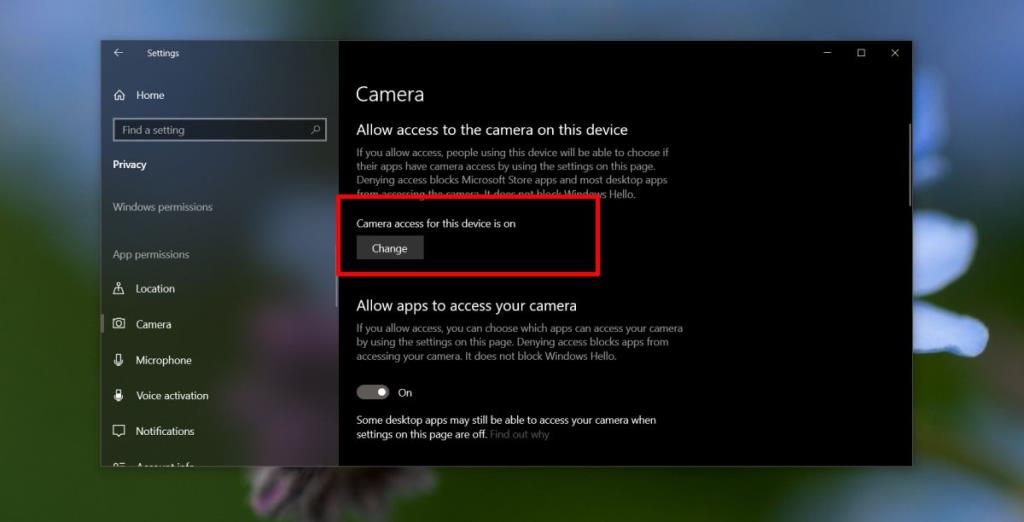
2. Penyelesai Masalah Windows
Windows 10 mempunyai penyelesai masalah umum untuk kebanyakan komponen, perkakasan dan perisian. Untuk kamera web, anda harus menjalankan penyelesai masalah Perkakasan dan Peranti. Ikuti langkah di bawah;
- Ketik pintasan papan kekunci Win+R untuk membuka kotak jalankan.
- Dalam kotak jalankan, masukkan yang berikut dan ketik Ener
msdt.exe -id DeviceDiagnostic
Benarkan penyelesai masalah menjalankan dan mengesan masalah dengan perkakasan. Terima dan gunakan sebarang perubahan yang disyorkan dan mulakan semula PC anda untuk langkah yang baik.
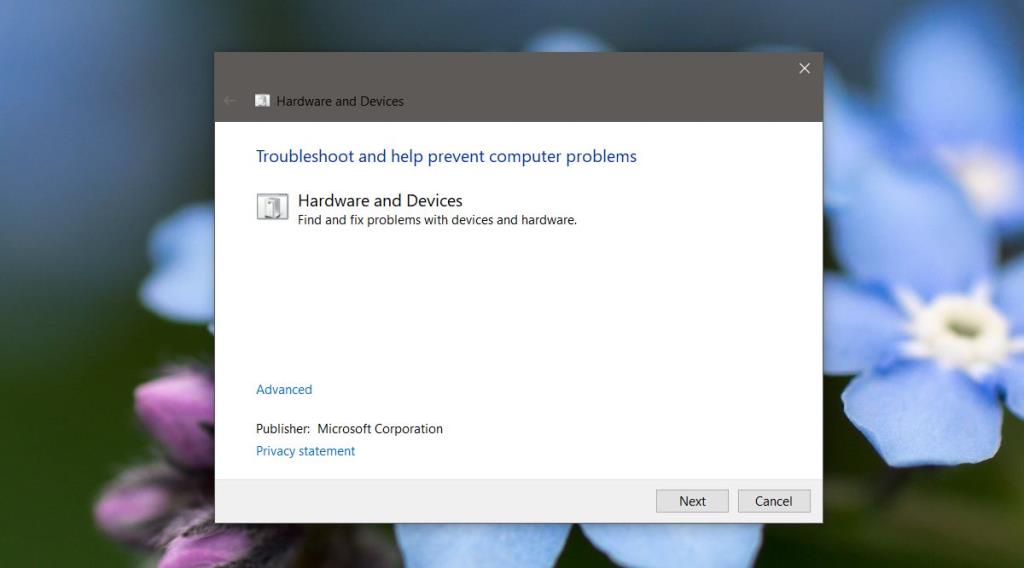
3. Semak kemas kini pemandu
Jika kamera web tidak ditunjukkan dalam Pengurus Peranti, menyemak kemas kini pemacu mungkin menjadi masalah tetapi anda sentiasa boleh menyemak kemas kini melalui kemas kini Windows.
- Buka apl Tetapan dan pergi ke kumpulan tetapan Kemas Kini & Keselamatan
- Pergi ke Windows Kini tab dan klik Semak untuk kemas kini butang
Jika anda telah memasang Windows 10 segar, mungkin idea yang baik untuk menunggu beberapa jam. Sesetengah pemacu yang dipasang adalah generik atau versi terawal yang Windows 10 boleh cari. Lama kelamaan, mereka akan mengemas kini sendiri. Ini paling kerap berlaku dengan pemacu audio tetapi mungkin juga berlaku dengan kamera web.
Cari dalam talian untuk kemas kini pemacu dan pasangkannya secara manual. Semak tapak web untuk pengeluar komputer riba atau desktop anda dan pasang pemacu yang disyorkan untuk kamera web.
4. Imbas peranti
Ada kemungkinan Windows 10 tidak dapat mengesan kamera web selepas kemas kini pemacu. Buka Pengurus Peranti dan klik butang 'Imbas untuk perubahan perkakasan'. Jika kamera web anda dipaparkan, Windows 10 berkemungkinan juga akan memasang pemacu. Mulakan semula PC anda.
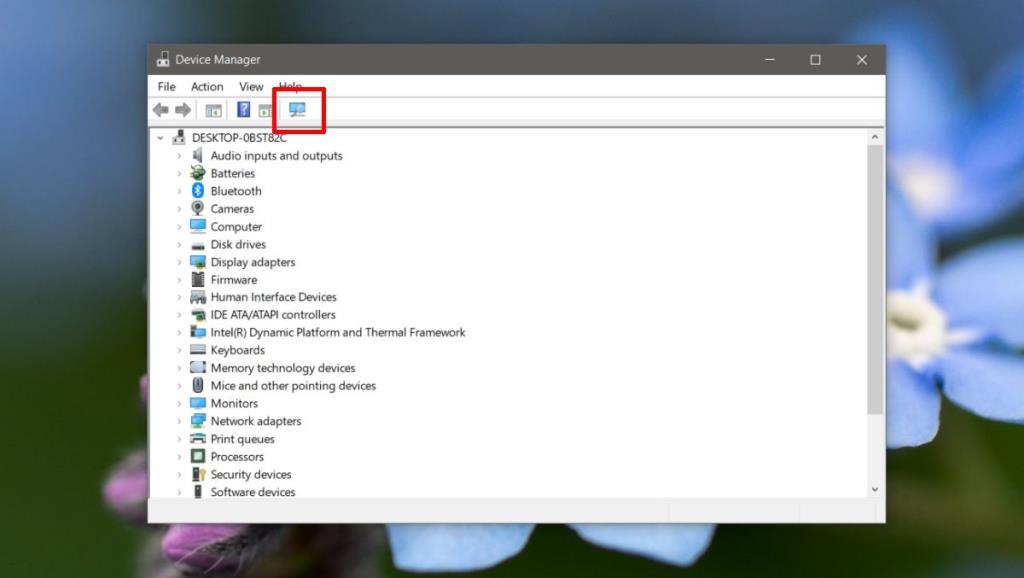
5. Tambah kamera web secara manual
Anda boleh menambah kamera web secara manual pada Pengurus Peranti. Buka Pengurus Peranti dan ikuti langkah di bawah;
- Dalam Pengurus Peranti , pergi ke Tindakan > Tambah perkakasan lama
- Dalam tetingkap yang terbuka, klik Seterusnya .
- Pilih ' Pasang perkakasan yang saya pilih secara manual daripada senarai (Lanjutan) '
- Daripada senarai jenis peranti, pilih ' Kamera ' dan klik Seterusnya.
- Jika anda mempunyai pemandu untuk kamera web, anda boleh mengklik ' Ada cakera ' dan pilihnya. Jika tidak, teruskan ke langkah seterusnya.
- Anda akan melihat senarai peranti yang boleh anda pasang. Jika anda tidak melihat peranti, kembali ke langkah ke-4 dan bukannya ' Kamera ' pilih ' Peranti pengimejan '.
- Pilih peranti daripada senarai dan klik Seterusnya .
- Setelah pemacu telah dipasang, mulakan semula PC anda.
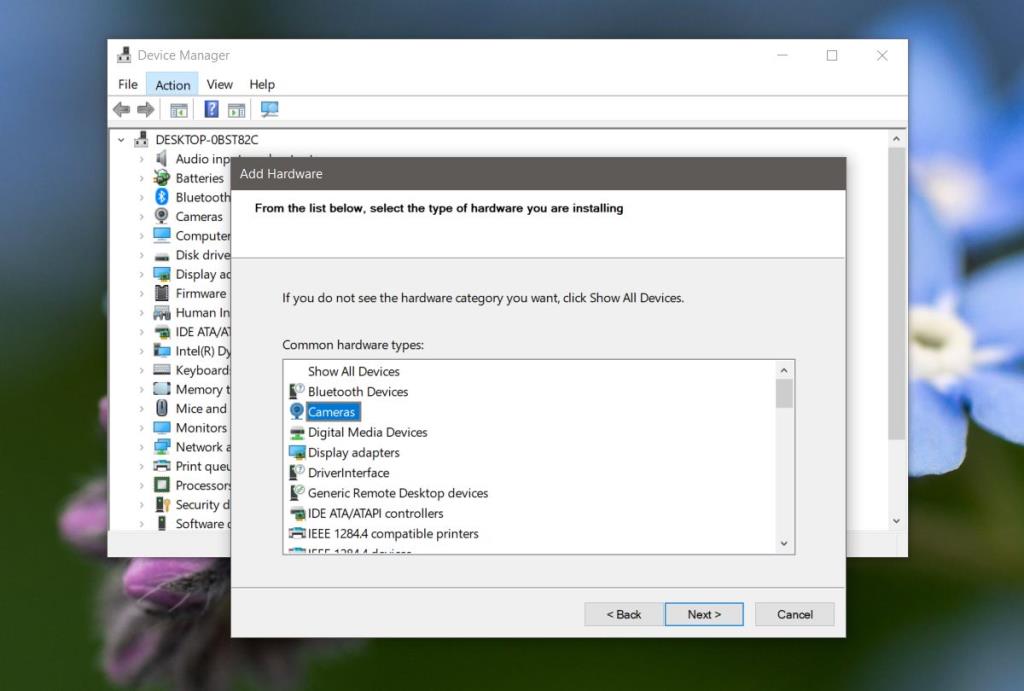
6. Pasang apl webcam proprietari pengeluar
Masalah ini nampaknya agak biasa dalam sistem Dell dan Dell mempunyai aplikasi kamera web yang tersedia untuk dimuat turun. Ia tidak diperlukan untuk menggunakan kamera web tetapi memasangnya mungkin menunjukkan kamera web.
Lawati halaman pemacu Dell , masukkan model sistem atau teg perkhidmatan anda dan cari apl. Pastikan anda memulakan semula PC anda selepas memasangnya.
Walaupun kami telah menyebut Dell di sini secara khusus, banyak pengeluar lain mempunyai aplikasi yang serupa. Cari apl pada halaman sokongan untuk sistem anda dan pasangkannya.
7. Semak BIOS
Sesetengah kamera web bersepadu boleh dilumpuhkan daripada BIOS. Jika anda mengemas kini BIOS baru-baru ini , ada kemungkinan kamera web telah dilumpuhkan. Akses BIOS pada sistem anda dan cari apa-apa yang berkaitan dengan perkakasan atau konfigurasi perkakasan.
Jika kamera web anda disenaraikan di sana, pastikan ia didayakan dan/atau berfungsi. BIOS anda sepatutnya memberi anda semacam petunjuk mengenai perkara ini. Jika anda juga tidak melihat kamera web dalam BIOS, cuba langkah terakhir di bawah.
8. Periksa perkakasan
Jika anda baru-baru ini membaiki atau menjatuhkan PC anda, kamera web anda mungkin telah diputuskan secara fizikal. Minta ia diperiksa semula atau, jika anda mahir dengan perkakasan, anda boleh membuka sistem anda sendiri dan pastikan semuanya masih dipasang.
Kesimpulan
Adakah mana-mana daripada ini berfungsi? Kami harap anda menyelesaikan masalah kamera web anda, jadi beritahu kami dalam ulasan di bawah yang mana satu masalah itu.